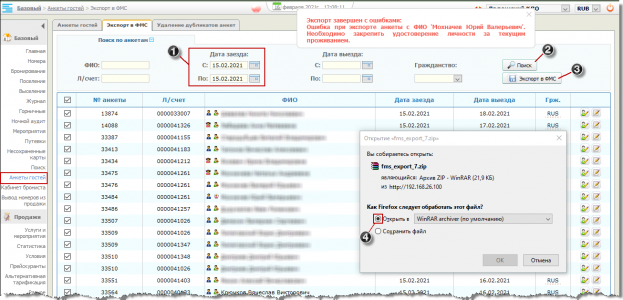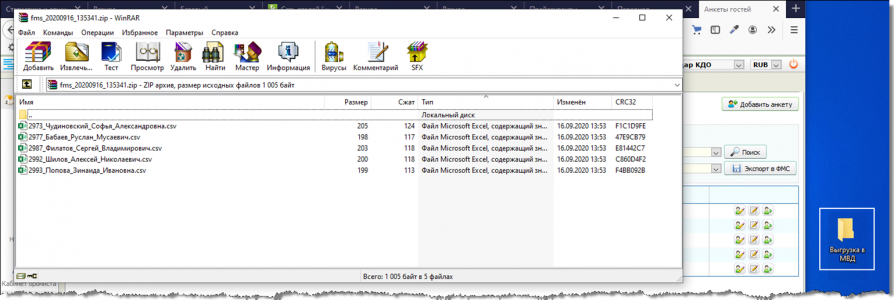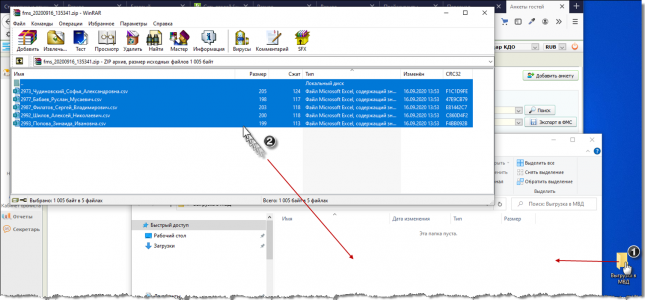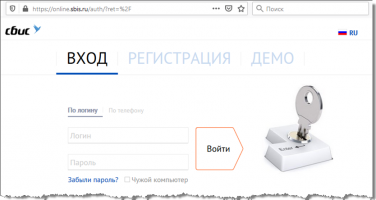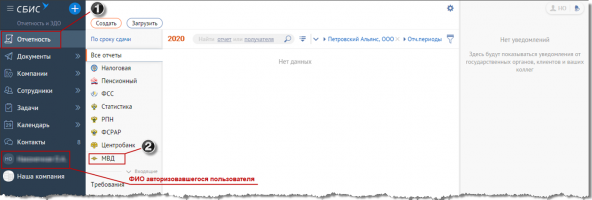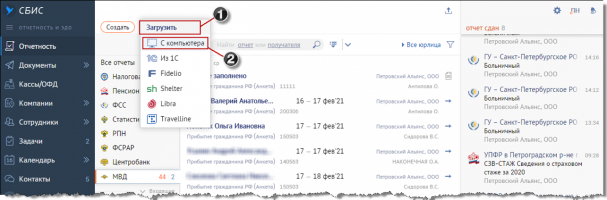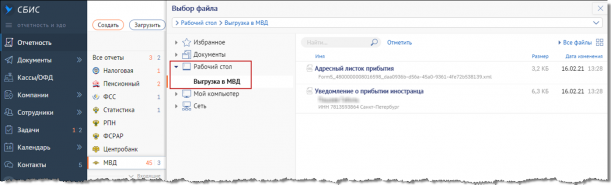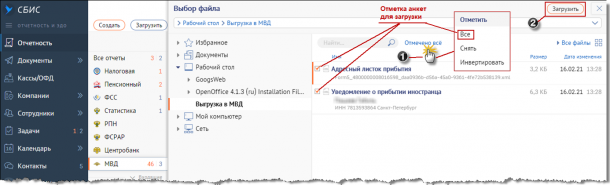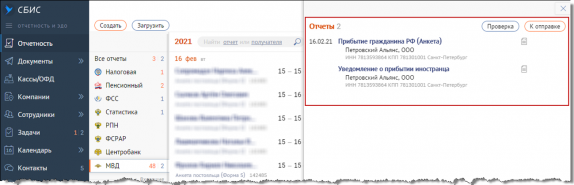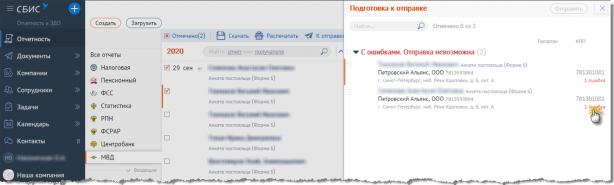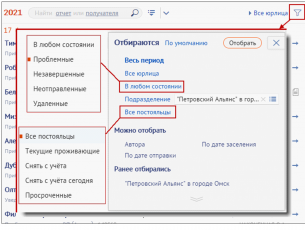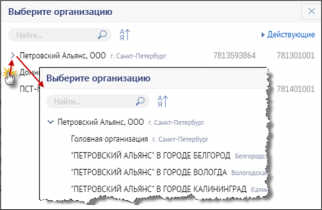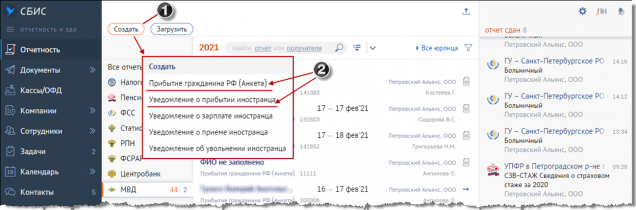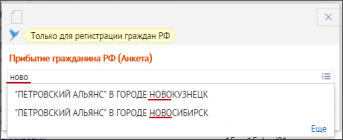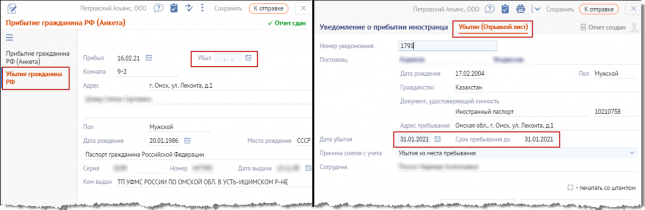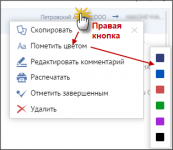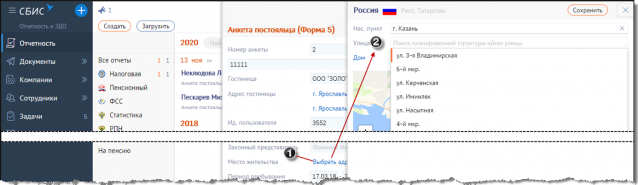Upload to the MIA — различия между версиями
(→Исправление ошибок в отчётах с отрицательным протоколом) |
(→Исправление ошибок в отчётах с отрицательным протоколом) |
||
| Строка 327: | Строка 327: | ||
Как показывает практика, большинство ошибок в отчётах связано с неправильным заполнением адреса места жительства. Закройте окно с ошибками, откройте отчёт на редактирование и исправьте ошибки. Если ошибка в адресе, перевыберите его по ссылке «<span style= color:blue>[[#Рис.21|Выбрать адрес]]</span>». | Как показывает практика, большинство ошибок в отчётах связано с неправильным заполнением адреса места жительства. Закройте окно с ошибками, откройте отчёт на редактирование и исправьте ошибки. Если ошибка в адресе, перевыберите его по ссылке «<span style= color:blue>[[#Рис.21|Выбрать адрес]]</span>». | ||
| − | <span id="Рис.21"> </span> [[File: | + | <span id="Рис.21"> </span> [[File:Address_SBISS.png|center|x185px|link={{filepath:Address_SBISS.png}}|Ввод адреса места жительства<Ctrl+Left Click>]] |
<center style="margin-top:0.5em; color:darkgrey">(щёлкните по изображению для просмотра во весь экран или <Ctrl+Left Click> для просмотра в новом окне) </center> | <center style="margin-top:0.5em; color:darkgrey">(щёлкните по изображению для просмотра во весь экран или <Ctrl+Left Click> для просмотра в новом окне) </center> | ||
<center style="margin-top:0.5em"> '''Ввод адреса места жительства'''</center> | <center style="margin-top:0.5em"> '''Ввод адреса места жительства'''</center> | ||
Версия 17:19, 21 декабря 2022
HMS Servio. Выгрузка информации о гостях в МВД
В данном документе описан порядок работы с постановкой и снятием с учёта в МВД гостей, проживающих в отелях.Оператором передачи данных являются программа СБИС (ООО «Тензор») или Контур.ФМС.Анкеты гостей подготавливаются в программе «Сервио», выгружаются на диск, после чего загружаются программу того или иного оператора. Работа в «Сервио» при взаимодействии с разными операторами одинакова.
Содержание
- 1 Подготовка анкет в программе «Сервио»
- 2 Отправка уведомлений из ЛК СБИС
Подготовка анкет в программе «Сервио»
В соответствии с законодательством РФ (Приказа МВД России от 30.07.2019 № 514; Приказа МВД России от 10.12.2020 № 856), при заселении гостя в гостиницу администрация должна зарегистрировать его по месту пребывания и передать в МВД уведомления о прибытии и об убытии.
Для постояльцев – граждан РФ «…в течение суток с даты прибытия гражданина Российской Федерации в соответствующее место пребывания и выбытия из него представляют информацию территориальному органу МВД России».
Для постояльцев – иностранных граждан (ИГ): уведомление о прибытии «…в течение одного рабочего дня, следующего за днём его прибытия», уведомление об убытии — «…не позднее двенадцати часов рабочего дня, следующего за днём убытия иностранного гражданина».
На граждан РФ заполняется Анкета, на граждан ИГ — уведомления о прибытии и выбытии. Уведомление о выбытии отправляется в МВД только после получения положительного протокола о проверке уведомления о прибытии.
С целью выполнения данного требования администратор в обязательном порядке должен заполнить в программе «Сервио» анкетные данные на каждого проживающего гражданина РФ и на каждого ИГ. Анкеты заполняются в карте гостя.
В анкетах обязательно должно быть заполнено место рождения гостя: страна и, как минимум, ещё один из параметров. Не забывайте, что у гостей, рождённых до 1992 г. на территории СССР и рекомендуется указывать страну рождения СССР.
Документами, на основании которых ставятся на учёт граждане РФ, являются:
- паспорт гражданина РФ;
- паспорт гражданина СССР;
- свидетельство о рождении (для детей до 14 лет). Из HMS Servio не выгружается;
- заграничный паспорт (по согласованию с территориальным отделом МВД).
Уведомления о прибытии
Передача уведомлений в территориальные отделы МВД осуществляется в электронном виде в начале суток за предыдущие сутки. Порядок действий следующий:
1. Откройте подмодуль «Базовый/Анкеты гостей» и перейдите на вкладку «Экспорт в ФМС»
2. Введите параметры для подбора анкет гостей:
- для «стандартной» ежедневной выгрузки листков прибытия в фильтре «Дата заезда» в обоих полях установите предыдущую дату (устанавливается по умолчанию);
- для формирования списка убывших гостей с целью ввода информации об убытии в ранее отправленных анкетах в личном кабинете СБИС введите период в фильтре «Дата выезда»;
- если требуется выгрузить отдельного гостя (гостей), задайте данные о его пребывании в гостинице.
| • Диапазон дат в фильтрах «Дата заезда» и «Дата выезда» не может превышать 10 дней.
• В фильтре должны быть заполнены поля «Л/счет» или / и «Даты заезда» или / и «Даты выезда». |
3. Щёлкните по кнопке ![]() Поиск .
Поиск .
Программа выведет записи в соответствии с заданными критериями. Вы можете выгрузить анкеты всех гостей в списке или отдельные анкеты, отметив их флагами. По умолчанию выделены все записи. Для отметки / снятия отметки всех записей используйте флаг в заголовке таблицы.
В правой колонке расположены кнопки перехода:
-
 — к карте гостя;
— к карте гостя;
-
 — к редактированию анкеты гостя.
— к редактированию анкеты гостя.
4. После выделения нужных записей щёлкните по кнопке ![]() Экспорт в ФМС
Экспорт в ФМС
Программа проверяет:
- полноту заполнения анкетных данных;
- комплектность и статус документов, удостоверяющих личность;
- размер и тип прикреплённых к анкете изображений.
| Статус «черновик» документу, удостоверяющему личность, можно установить вручную. Автоматически документ получает статус «черновик», если в нём заполнены не все обязательные поля. |
При обнаружении некорректных изображений (размер изображения превышает 350 Кб, формат изображений отличается от jpg, jpeg, png, tiff) файл выгрузки формируется, но без вложений изображений в анкеты. Размеры изображений нужно уменьшить (иначе вы не сможете загрузить их в ЛК СБИС) и добавить непосредственно в ЛК СБИС.
При обнаружении некорректно заполненной личной информации анкета выгружена не будет.
И в том, и в другом случае выдаётся предупреждающее сообщение.
Вы можете снять флаги с некорректных записей и выгрузить только записи без ошибок. Или открыть анкеты гостей с ошибками по кнопке ![]() в соответствующих строках таблицы, исправить ошибки и повторить выгрузку.
в соответствующих строках таблицы, исправить ошибки и повторить выгрузку.
5. Если ошибок в анкетных данных не обнаружено, программа создаст файлы по каждому гостю в требуемом формате и заархивирует их. На экране откроется окно с файлом архива.
6. Установите в окне открытия файла переключатель в положение 4 «Открыть в» и щёлкните по кнопке ОК . Откроется окно архиватора со списком фалов-анкет.
7. Откройте папку «Выгрузка в МВД», расположенную на рабочем столе (см. рисунок). Если в папке есть файлы, оставшиеся после предыдущей выгрузки, удалите их.
8. Выделите файлы в архиве и скопируйте (или перетащите их левой кнопкой мыши) в папку «Выгрузка в МВД». Закройте окно с архивом.
| Документ «Свидетельство о рождении» из программы не выгружается. Его нужно вводить вручную в ЛК СБИС. |
Уведомления о выбытии
После выбытия гостя и получения от МВД положительного протокола проверки уведомления о прибытии, необходимо отправить в МВД уведомление о выбытии. Эта операция выполняется в ЛК СБИС вручную.
| • Анкеты о прибытии гостей с положительным результатом проверки выделяются в списке значком серого цвета √ (Уведомление о прибытии сдано).
• На текущий момент (17.02.2021) не все региональные подразделения МВД требуют отправку уведомлений о выбытии граждан РФ. Требования следует уточнить в своём МВД. |
Для удобства поиска анкет выбывших гостей нужно установить фильтр на вкладке «Экспорт в ФМС» по дате выезда. В результате сформируется список гостей, чьи анкеты необходимо проверить на подачу уведомлений о выбытии.
Отправка уведомлений из ЛК СБИС
Анкеты, выгруженные из «Сервио» необходимо загрузить в ЛК СБИС для отправки в МВД.
Загрузка анкет в ЛК СБИС
1. Перейдите в личный кабинет СБИС. Для этого откройте новую вкладку и введите адрес https://online.sbis.ru/auth/ или щёлкните по ярлыку «СБИС» на рабочем столе. Откроется страница авторизации «Авторизация в личном кабинете СБИС»
2. Введите логин и пароль и щёлкните по кнопке ![]() .
.
Откроется страница личного кабинета. Щёлкните по значку ![]() Отчетность и в открывшемся списке щёлкните по подразделу «МВД».
Отчетность и в открывшемся списке щёлкните по подразделу «МВД».
3. Откроется список переданных ранее анкет.
Щёлкните по кнопке «Загрузить» и выберите пункт «![]() С компьютера».
С компьютера».
4. Откроется окно «Выбор файла». Выберите папку, в которую были разархивированы анкеты. Согласно рекомендации, файлы из архива копируются в папку «Рабочий стол / Выгрузка в МВД». В окне отобразится список анкет в папке.
5. Отметьте файлы анкет для загрузки в ЛК СБИС:
- щёлкните по кнопке «Отметить» и выберите значение «Все» — для загрузки всех анкет за сутки;
- установите флаги у конкретных анкет — для загрузки отдельных анкет в случае повторной загрузки после исправления.
После отметки анкет щёлкните по кнопке .
.
После загрузки файлов отчёты, подготовленные к отправке, отобразятся в правой части экрана.
Для проверки анкет без отправки в ФМС щёлкните по кнопке ![]() .
Для проверки отчётов с автоматической отправкой в МВД отчётов без ошибок щёлкните по кнопке
.
Для проверки отчётов с автоматической отправкой в МВД отчётов без ошибок щёлкните по кнопке ![]() .
.
6. Отчёты с обнаруженными ошибками отправлены не будут и отобразятся в отдельном окне. Щёлкните по ссылке «… Ошибка» для просмотра деталей.
Некоторые ошибки в отчётах можно исправить как в СБИС, так и в первоисточнике — анкете в программе «Сервио», другие — только в ЛК СБИС. Исправление в «Сервио» предпочтительнее, т.к. при повторных заездах гостей используются их ранее введённые анкеты.
После исправления в «Сервио» повторно выгрузите в ФМС только анкеты с исправлениями.
Отчёты без ошибок отправляются в региональное отделение МВД.
Фильтрация отчётов
В ЛК СБИС предусмотрена возможность установки фильтров для отображения в списке отчётов с конкретными параметрами — гостей по своей гостинице, отчётов с различными статусами и пр., а также фильтрация отчётов по своему подразделению МВД.
Отбор отчётов с помощью фильтра
Установка фильтров выполняется в окне, открываемом по кнопке ![]() .
.
Для корректного добавления отчётов вручную в ЛК СБИС не устанавливайте в цепочке фильтра на головную компанию «ООО Петровский Альянс»:
|
Для установки фильтра на свою гостиницу: щёлкните по ссылке «Подразделение» или на кнопку ![]() в строке с этой ссылкой, раскройте список филиалов «Петровский Альянс, ООО» по кнопке > и выберите свою гостиницу, найдя нужную строку в списке или набрав её название в поисковом поле. Для установки фильтра по статусу отчётов щёлкните по ссылке «В любом состоянии». Критерий фильтра «Все постояльцы» удобен для отбора отчётов гостей, по которым требуется отправить уведомление о выбытии.
в строке с этой ссылкой, раскройте список филиалов «Петровский Альянс, ООО» по кнопке > и выберите свою гостиницу, найдя нужную строку в списке или набрав её название в поисковом поле. Для установки фильтра по статусу отчётов щёлкните по ссылке «В любом состоянии». Критерий фильтра «Все постояльцы» удобен для отбора отчётов гостей, по которым требуется отправить уведомление о выбытии.
После настройки фильтра щёлкните по кнопке ![]() . Настроенные фильтры сохраняются и их можно применять в дальнейших сеансах работы.
. Настроенные фильтры сохраняются и их можно применять в дальнейших сеансах работы.
Отбор отчётов по подразделению МВД
Другим способом фильтрации анкет по коду МВД — получателю отчётов.
В области «Найти отчет или получателя» щёлкните по ссылке «получателя» и в открывшемся списке подразделений МВД выберите своё подразделение.
В списке отчётов останутся только отчёты, передаваемые в ваше подразделение МВД.
Ввод отчётов вручную в ЛК СБИС
В ряде случаев может понадобиться ввести отчёт по гражданину РФ или ИГ вручную в ЛК СБИС. Ниже описаны моменты, на которые нужно обратить внимание.
Для добавления документа вручную нажмите на кнопку ![]() (см. 1) и в открывшемся окне (см. 2) выберите тип документа: «Прибытие гражданина РФ (анкета)» или «Уведомление о прибытии иностранца».
(см. 1) и в открывшемся окне (см. 2) выберите тип документа: «Прибытие гражданина РФ (анкета)» или «Уведомление о прибытии иностранца».
Если в фильтр на отчёты установлен корректно (не добавлена головная организация), откроется окно выбора гостиницы. Введите название своего города и щёлкните по строке с названием филиала.
Откроется форма отчёта для заполнения данных о постояльце и принимающей стороне. Информация о гостинице:
- код подразделения МВД;
- Ид. поставщика;
- ИД. пользователя;
- название и адрес гостиницы;
- ФИО представителя принимающей стороны в случае работы с отчётом ИГ
заполняется автоматически, но её нужно обязательно проверить (в предыдущих документах с положительным протоколом проверки). Информация о постояльце вводится в соответствии с предъявленными гостем документами. В уведомлении о прибытии ИГ необходимо обязательно загрузить сканы всех документов, необходимых для регистрации. Размеры изображений не должны превышать 350 Кб, принимаются изображения в форматах jpg, jpeg, png, tiff.
Введите данные и щёлкните по кнопке ![]() . Если в уведомлении о прибытии ошибок нет, оно будет отправлено в отделение МВД.
. Если в уведомлении о прибытии ошибок нет, оно будет отправлено в отделение МВД.
Уведомления о выбытии
После выселения в гостя в сроки, установленные законодательством, но не ранее получения от МВД положительного протокола проверки уведомления о прибытии, требуется отправить уведомление о выбытии.
Для поиска анкет с непереданными уведомлении о выбытии воспользуйтесь фильтром и в дополнении к фильтру по своей гостинице установите в дополнительном критерии «Все постояльцы» значение «Снять с учета» или «Снять с учета сегодня».
В отчётах со статусом √ (галочка серого цвета - сдано уведомление о прибытии) необходимо заполнить информацию о выбытии. Для этого перейдите на страницу выбытия.
В отчётах граждан РФ на странице «Убытие гражданина РФ», в отчётах ИГ на странице «Убытие (Отрывной лист)», введите / проконтролируйте дату убытия и щёлкните по кнопке ![]() . Если уведомление о прибытии проверено на стороне МВД, уведомление о выбытии будет отправлено.
. Если уведомление о прибытии проверено на стороне МВД, уведомление о выбытии будет отправлено.
Статусы отчётов
Отчёты после отправки проверяются сотрудниками МВД. Текущий статус отчёта отображается в правой части списка:
| — | отчёт создан (но ещё не отправлен). Устанавливается у отчётов, созданных вручную в СБИС или отчётов с неисправленными ошибками; | |
| → | — | уведомление (об убытии или о прибытии) отправлено, но ещё не считается сданным, т.к. не проверена сотрудниками МВД; |
| √ | — | сдано уведомление о прибытии. Уведомление о выбытии не отправлено; |
| √ | — | уведомление об убытии сдано. Уведомление проверено с положительным результатом. Работа с уведомлением закончена; |
| ─ | — | отчёт не сдан. В результате проверки отчёта обнаружены ошибки требующие исправления; |
| — | просрочено время ожидания. Отчёт не проверен сотрудниками МВД отведённый для проверки срок. |
Датой предоставления отчёта является дата его отправки, фиксируемая в истории работы с отчётом. Следовательно, отчёт, отправленный из СБИС в течение суток с даты прибытия гостя, не считается просроченным.
Маркировка цветом и другие действия в списке отчётов
В ЛК СБИС в списке анкет предусмотрено контекстное меню, открываемое щелчком правой кнопкой мыши по строке списка.
Одним из пунктов меню является выделение записи цветом. Выделение цветом может быть полезно в разных ситуациях, например рекомендуется выделять анкеты с отрицательным протоколом, с которых были скопированы анкеты для исправления, и т.п. Договоритесь с коллегами об использовании цветов в списке анкет.
Исправление ошибок в отчётах с отрицательным протоколом
Откройте анкету с отрицательным протоколом и щёлкните по тексту «– Отчет не сдан».
Откроется окно с историей работы с анкетой, в котором щёлкните по тексту «Отрицательный протокол».
Откроется окно с обнаруженными ошибками.
Как показывает практика, большинство ошибок в отчётах связано с неправильным заполнением адреса места жительства. Закройте окно с ошибками, откройте отчёт на редактирование и исправьте ошибки. Если ошибка в адресе, перевыберите его по ссылке «Выбрать адрес».
Сохраните введённые данные, закройте окно ввода адреса и повторите отправку анкету, щёлкнув по кнопке 64x16px.
Замечание. На текущий момент (17.02.2021) СБИС рекомендует в случае отрицательных протоколов по причине неверного адреса анкету копировать, и все исправления проводить в копии.При обработке копии анкеты будьте внимательны с периодом проживания гостя.
внимание! Рекомендации СБИС:
- если текст ошибки содержит: ...Точная выборка возвращает количество строк больше запрошенного, удалить адрес места жительства и повторно ввести его через справочник;
- если текст ошибки содержит ..Адресный объект с идентификатором ФИАС ... не найден, “…Не найден адресный объект для строки…” перевыбрать через справочник, как адрес места жительства, так и адрес отеля.